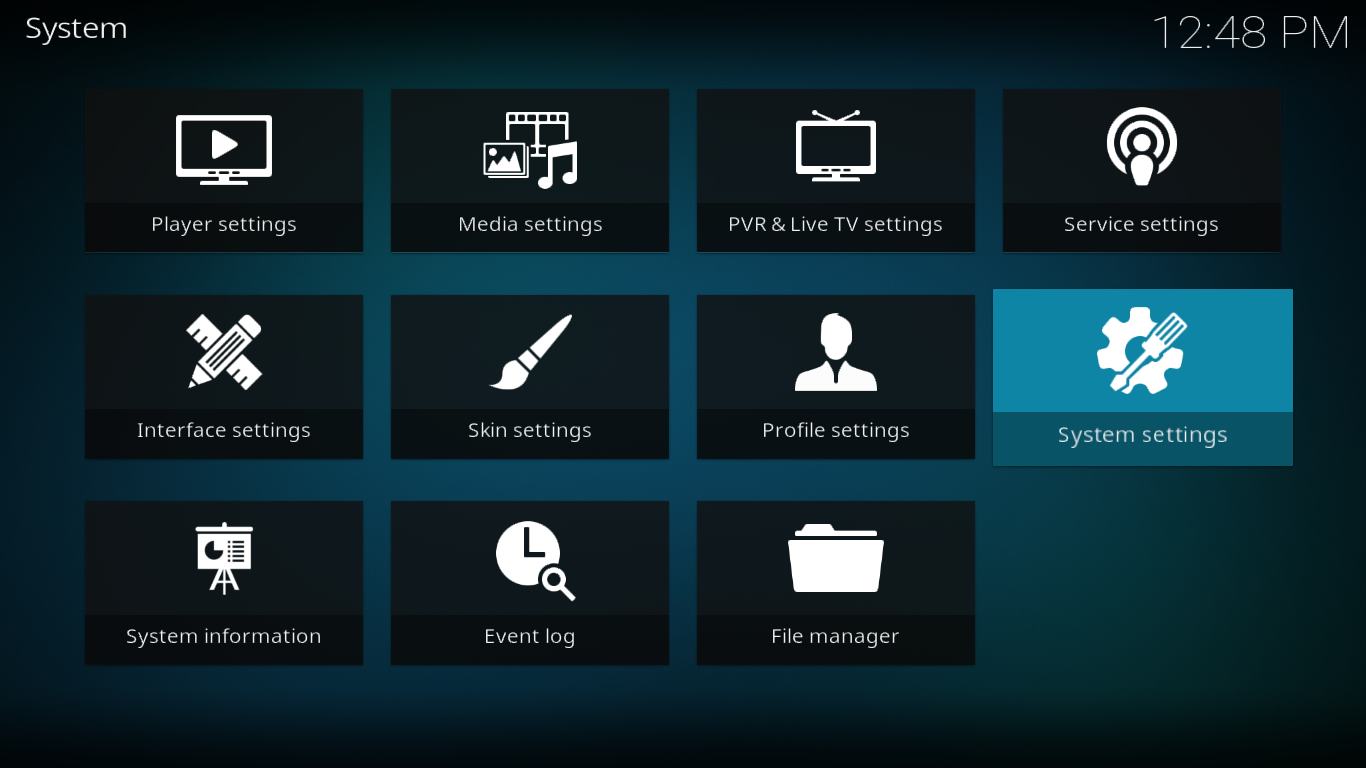As compilações do Kodi são uma ótima maneira de equipar rapidamente o seu media player Kodi com excelentes complementos, além de skins personalizadas, componentes de interface do usuário e ferramentas. A compilação Quest Media, da Supreme Builds, conquistou uma excelente reputação por ser leve e completa. Ela inclui mais de 50 dos melhores complementos do Kodi e oferece uma excelente variedade de conteúdo.
Neste artigo, após uma breve introdução à versão do Quest Media, vamos direto ao processo de instalação. É um pouco mais complexo do que a maioria das instalações de complementos, mas muito mais fácil – e rápido – do que instalar tudo o que ele contém separadamente. E assim que terminarmos de instalar a versão, faremos um tour guiado pelos seus recursos mais interessantes.
Obtenha a VPN com a melhor classificação
68% DE DESCONTO + 3 MESES GRÁTIS
Para melhor privacidade, sempre use uma VPN junto com o Kodi
Os provedores de serviços de internet são conhecidos por monitorar a atividade online dos usuários para garantir que eles não estejam violando seus termos e condições. E quando suspeitam, podem reagir reduzindo a velocidade, enviando notificações de infração ou até mesmo interrompendo o serviço. Para evitar o escrutínio de provedores de internet zelosos e o incômodo de suas reações, é fundamental usar uma Rede Privada Virtual (VPN) ao transmitir conteúdo.
Uma VPN protege sua privacidade criptografando todos os dados que entram e saem do seu computador usando algoritmos de criptografia robustos que os tornam virtualmente impossíveis de decifrar. Qualquer pessoa que intercepte seu tráfego não conseguirá ver para onde você está indo nem o que está fazendo online. Como bônus, ao escolher servidores localizados adequadamente, uma VPN também permite que os usuários contornem restrições geográficas.
Com tantos provedores de VPN para escolher, encontrar o melhor para os seus propósitos pode ser uma tarefa árdua. Há muitos fatores a considerar. Entre os mais importantes, uma conexão rápida reduzirá – talvez até mesmo eliminará – o buffering, uma política de não registro protegerá ainda mais sua privacidade, nenhuma restrição de uso permitirá que você acesse qualquer conteúdo em velocidade máxima e um software para múltiplos dispositivos garantirá que a VPN funcione com todos os seus equipamentos.
A melhor VPN para Kodi, IPVanish
No WebTech360Tips.com, testamos a maioria dos provedores de VPN. O que recomendamos sem hesitar para usuários do Kodi é o IPVanish . Com servidores em todo o mundo, sem limite de velocidade ou limitação, largura de banda ilimitada, tráfego irrestrito, uma política rigorosa de não registro e software cliente disponível para todas as plataformas populares, o IPVanish atende aos nossos critérios e oferece excelente desempenho e valor impressionante.
O IPVanish oferece uma garantia de reembolso de 7 dias, o que significa que você tem uma semana para testá-lo sem riscos. Observe que os leitores do WebTech360 Tips podem economizar incríveis 60% aqui no plano anual do IPVanish , reduzindo o preço mensal para apenas US$ 4,87/mês.
A construção da Quest Media em poucas palavras
A versão Quest Media para Kodi é uma versão leve da Supreme Builds e totalmente funcional. Entre seus recursos mais notáveis está a alta qualidade da interface do usuário, com sua aparência exclusiva e belas artes. Apesar de seu tamanho relativamente pequeno, com menos de 400 MB, ele vem com diversos complementos atualizados e oferece uma interface de usuário fácil de navegar, proporcionando uma maneira prática de acessar o conteúdo. Inclui filmes, programas de TV, IPTV ao vivo (gratuito e por assinatura), esportes, conteúdo infantil, música e muito mais. Possui até uma seção para adultos protegida por senha. Sua interface é rápida, responsiva e bem organizada.
Instalação passo a passo do Quest Media Build
Se você já instalou compilações do Kodi antes, não terá nenhuma surpresa com esta instalação. E mesmo que nunca tenha feito isso antes, garantiremos que nossas instruções passo a passo detalhadas permitam que você conclua sem problemas.
A compilação, que é da Supreme Builds, é instalada a partir do Supreme Builds Wizard, que primeiro instalaremos a partir do repositório da Supreme Builds, depois de adicionar a fonte de mídia apropriada ao gerenciador de arquivos do Kodi.
Habilitando fontes desconhecidas
Antes de instalar qualquer complemento, repositório ou compilação de terceiros no Kodi, você deve primeiro habilitar Fontes desconhecidas .
Na tela inicial do Kodi , clique no ícone Configurações . É o pequeno ícone que parece uma engrenagem no canto superior esquerdo da tela.
Em seguida, na tela de configurações , clique em Configurações do sistema . Isso o levará para a tela de configurações do sistema .
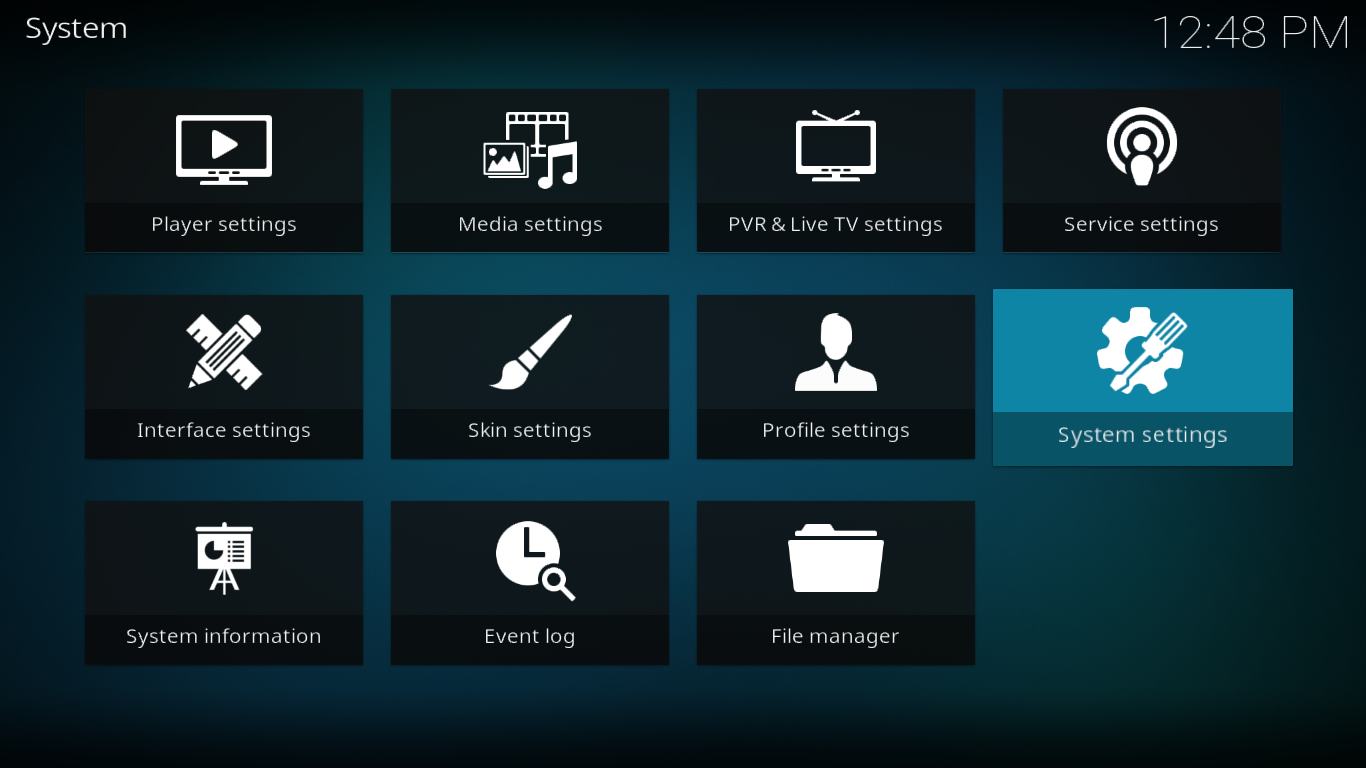
Clique em Complementos no lado esquerdo e, na tela principal, clique na linha que diz Fontes desconhecidas para ativá-los.
Uma caixa de mensagem será exibida. Leia o Aviso e clique em Sim para fechar a caixa.
Adicionando a fonte de mídia ao gerenciador de arquivos
Novamente na tela inicial do Kodi , clique no ícone de configurações mais uma vez. Desta vez, clique em Gerenciador de arquivos .
Na tela do gerenciador de arquivos , clique duas vezes em Adicionar fonte no lado esquerdo (ou selecione-o e pressione a tecla Enter ).
Clique na linha que diz e, na próxima tela, insira o caminho de origem exatamente como a seguir: https://repo.supremebuilds.com/ e clique em OK .
De volta à tela Adicionar fonte de arquivo , clique na caixa de texto abaixo de “ Digite um nome para esta fonte de mídia ” e digite o seguinte nome: SupremeBuilds .
Certifique-se de que tudo esteja correto e clique em OK para confirmar a adição do arquivo de origem.
Instalando o Repositório Supreme Builds
Volte para a tela inicial do Kodi e clique em Complementos no menu à esquerda. Em seguida, clique no ícone do navegador de complementos no canto superior esquerdo da tela. Este ícone se parece com uma caixa aberta.
Em seguida, clique em "Instalar a partir do arquivo zip" e, em seguida, clique no código-fonte do SupremeBuilds que adicionamos na etapa anterior. Por fim, clique em repository.supremebuilds-1.0.0.zip .
Isso iniciará a instalação do repositório, que será rapidamente confirmada por uma mensagem no canto superior direito da tela.
Instalando o Supreme Builds Wizard
Você ainda deve estar na tela do navegador de complementos da etapa anterior. Clique em Instalar do repositório desta vez.
Em seguida, clique em Repositório Supreme Builds, seguido de Complementos de programa e, por fim, clique em Assistente Supreme Builds .
A página de informações do Assistente de Builds Supreme será exibida. Clique no botão Instalar no canto inferior direito para iniciar a instalação do Assistente.
A instalação é concluída muito rapidamente, como confirmado por outra mensagem no canto superior direito da tela.
Assim que a instalação do Assistente for concluída, ele será iniciado, pronto para você prosseguir para a próxima etapa.
Instalando o Quest Media Build
Quando o Assistente for iniciado, ele exibirá sua página de boas-vindas.
Clique em Descartar para fechar a página, pois não há nada para lembrar mais tarde.
Na próxima etapa, o Assistente oferecerá a você a configuração de algumas opções. Para simplificar, deixe as opções padrão como estão e clique em Continuar .
Como a função principal do Supreme Builds Wizard é instalar compilações, ele oferecerá acesso direto ao menu de compilações. Basta clicar em " Build Menu" .
Ao acessar o menu Build , observe que você só pode fazer download duas vezes de cada servidor a cada 24 horas.
Role para baixo, selecione uma das três opções da Quest Media (EUA 1, EUA 2 ou Europa) e clique nela. Isso o levará ao menu de instalação da compilação.
Para limpar sua configuração atual do Kodi e começar do zero, clique em "Instalação Nova" . Se preferir manter seus complementos, repositórios e outras configurações existentes, clique em "Instalação Padrão" . Escolhemos clicar em "Instalação Nova" porque queríamos começar do zero.
Se, como nós, você clicar em "Instalação Nova", será solicitado que você confirme a restauração das configurações padrão do Kodi. Basta clicar em " Continuar" .
A instalação da compilação começará logo após a redefinição da configuração. É um processo de duas partes. Primeiro, a compilação será baixada – o que pode levar vários minutos, dependendo da velocidade da sua internet – e, em seguida, será instalada.
Após a conclusão da instalação, você será questionado se deseja recarregar o perfil ou forçar o fechamento do Kodi. Sugerimos que você clique em Forçar Fechamento .
Após reiniciar manualmente o Kodi, você será recebido pela interface de usuário do Quest Media Build em vez da interface familiar do Kodi.
Vamos dar uma olhada em como a compilação funciona e no que ela tem de melhor a oferecer.
Uma visita guiada à construção da Quest Media
Como a maioria das compilações do Kodi, a compilação do Quest Media tem um conteúdo bastante variado. É muito para apresentar tudo neste artigo. Tentaremos nos concentrar nos melhores e mais interessantes recursos, mas convidamos você a dedicar um tempo à compilação para descobrir tudo o que ela tem a oferecer.
A interface do usuário e o layout da tela são muito intuitivos e bem organizados. Ao iniciar, você verá a seção Menu . Curiosamente (embora esta seja possivelmente a única peculiaridade do complemento), o menu principal tem um item chamado Menu. Falaremos mais sobre ele posteriormente. Observe que a interface do usuário foi claramente projetada para ser usada com um controle remoto ou teclado. Navegar com o mouse é um pouco trabalhoso.
O menu principal aparece em uma faixa no centro da tela. Usar as setas para a esquerda e para a direita permite navegar de um item para o outro. Pressionar a tecla de seta para cima revela os widgets do item de menu atual. Uma vez na linha de widgets, as setas para a esquerda e para a direita permitem selecionar e iniciar um widget. Pressionar a tecla de seta para baixo na faixa de menus exibe o submenu. Seus itens são diferentes para cada item do menu principal; veremos isso em breve ao explorar cada um.
Menu
A seção "Menu" do menu principal é onde você pode acessar as configurações e ferramentas do complemento. É aqui também que você encontrará todos os complementos e onde você acessará a seção "Adult Quest" .
Os widgets da seção são atalhos para cerca de 40 dos complementos mais úteis da versão. Clicar em qualquer widget inicia o complemento correspondente, embora com uma skin do Quest Media, então você pode não reconhecê-lo facilmente.
IPTV
A seção IPTV é onde você encontrará serviços de IPTV baseados em assinatura, ao contrário da seção TV ao vivo, onde você encontrará complementos de IPTV gratuitos.
A seção não possui atalhos de conteúdo, mas apenas atalhos para iniciar diversos complementos de IPTV. Para ser exato, são nove. Há Limitless e Limitless V2, Gears TV, StreamsRUs, Reloaded TV, The Players Klub, IptvSensation, Flawless TV e RedhoodTV . Há também o Mayfair Guide Pro , outro serviço por assinatura que não é um complemento de IPTV propriamente dito, mas sim um provedor de guias de TV.
Não tenho assinatura de nenhum desses serviços, então não posso avaliar se são bons. Fizemos algumas pesquisas e todos parecem ter uma boa reputação. Você pode acabar usando apenas um ou dois deles, especialmente se já tiver uma assinatura, mas é bom saber que, se necessário, você tem muitas opções.
Filmes
A seção Filmes é onde muitas pessoas passam bastante tempo. E elas não ficarão decepcionadas com a seleção que podem ser encontradas aqui. Os widgets acima da barra de menu – acessados com um simples toque na seta para cima – revelam uma boa seleção de filmes recentes e não tão recentes de todos os gêneros. A única coisa que eles têm em comum é a popularidade. A seleção é do complemento Neptune Rising.
O submenu da seção é bastante extenso, com mais de uma dúzia de itens. Há uma mistura de complementos, gêneros e categorias. Deixe-me explicar dando alguns exemplos. Novos Filmes , Em Alta e Em Cinema são categorias que exibirão playlists correspondentes de vários complementos. "A Correção" , "Placenta" ou "Não Tenho Certeza " simplesmente iniciarão os complementos, e "Filmes de Faroeste ou Terror" exibirá playlists de um gênero específico.
Programas de TV
Fãs de TV provavelmente encontrarão algo do seu agrado na seção de Programas de TV . A versão Quest Media conta com alguns dos melhores complementos para oferecer uma excelente seleção de programas de TV. Entre os widgets superiores, que permitem acessar rapidamente as listas de episódios dos programas de TV mais populares e escolher um para reprodução, e o extenso submenu, você pode passar horas nesta seção.
Falando sobre o submenu, assim como sua contraparte de filmes, ele combina seleções que iniciam complementos famosos por seu conteúdo de programas de TV e categorias que levam você diretamente a algumas subseções de vários complementos. Há, por exemplo, entradas para os complementos Placenta , Atriox , Incursion ou Neptune Rising . Há também entradas para TV Today , que fornecerá uma lista do que está passando na TV naquele dia, Networks , que permite navegar pelos programas de TV pela emissora que os transmite, ou Genres , que permite navegar, como você deve ter adivinhado, por gênero.
TV ao vivo
A seção de TV ao Vivo é semelhante à seção de IPTV, mas com provedores de TV ao vivo gratuitos. A seleção de conteúdo e a qualidade do vídeo podem não ser tão boas quanto as do serviço de assinatura, mas ainda assim, a variedade de conteúdo disponível é impressionante.
A organização desta seção também é impressionante. Em particular, adoramos os widgets acima da barra de menu, que permitem acessar de forma rápida e fácil o canal de IPTV ao vivo mais popular. A lista de widgets tem algumas centenas de elementos, organizados em ordem alfabética. Você não terá problemas para localizar o conteúdo.
Quanto ao submenu da seção, as diversas seleções permitem navegar por diferentes playlists de transmissões de IPTV ao vivo, retiradas de diversos complementos. Algumas são geocêntricas, como as listas dos EUA e Reino Unido ou Austrália, enquanto outras, como Notícias , são baseadas em gênero.
Esportes
Assim como a maioria das seções da versão, a seção Esportes revela uma infinidade de conteúdo esportivo interessante de todos os tipos. Entre a barra de widgets e o submenu, você poderá acessar alguns dos melhores conteúdos esportivos.
A seção combina canais de esportes IPTV ao vivo e conteúdo gravado sob demanda. Em termos de organização, infelizmente não é a melhor seção da plataforma, mas isso não o impedirá de encontrar ótimo conteúdo. Você só precisará pesquisar um pouco mais para encontrá-lo. Há também um forte toque europeu nesta seção, que fica particularmente evidente ao olhar os widgets. Você terá mais facilidade para localizar conteúdo sobre futebol do que sobre hóquei, por exemplo. Mas, no geral, ainda há uma ótima seleção de conteúdo.
Crianças
Se você tem filhos – ou se tem espírito infantil – certamente vai adorar a seção Infantil . Esta seção é muito semelhante às seções de Filmes e Programas de TV, mas com foco em conteúdo infantil. E eles têm alguns dos melhores.
A seção de widgets principais tem quase 20 deles, cada um oferecendo acesso rápido à melhor seção infantil de muitos complementos. Alguns permitem acessar transmissões de IPTV ao vivo, enquanto outros o levam a playlists de conteúdo sob demanda. Para dar alguns exemplos, o primeiro widget, Centro Infantil, levará você diretamente para a seção Centro Infantil do complemento Não Tenho Certeza. Da mesma forma, Filmes Infantis levará você para a seção correspondente do complemento SkyNet.
Quanto ao submenu, ele oferece mais – muito mais – do mesmo. Gostamos particularmente das seções Filmes da Marvel e Filmes da DC. E a seção Dreamworks permite que você acesse alguns dos melhores filmes de animação recentes.
Música
Por último, mas não menos importante, temos a seção Música . E quando falamos música, é música mesmo. Há algumas subseções onde você encontrará videoclipes ou shows gravados, mas a maior parte do conteúdo é apenas som. Mas, como todas as outras seções da versão Quest Media, esta está repleta de conteúdo.
Infelizmente, parece haver mais conteúdo corrompido nessa seção do que nas outras, mas não deixe que isso o impeça de encontrar ótimas músicas de todos os gêneros e períodos. Três subseções em particular, " Buscar Artista" , "Buscar Álbum" e "Buscar Música", facilitam muito a busca por algo específico.
Para concluir
Ficamos bastante impressionados com esta construção. A qualidade da interface do usuário é incrível, assim como a variedade de conteúdo. Considerando seu tamanho compacto e o fato de ser facilmente controlado com um simples controle remoto, seria uma construção ideal para dispositivos limitados, como o Amazon Fire TV Stick , por exemplo. Definitivamente vale a pena experimentar esta construção.
Já experimentou? O que você mais gostou na versão Quest Media? Teve algum problema ao instalar ou usar? Use os comentários abaixo para compartilhar sua experiência.